[Fortement recommandé] Les 25 meilleurs enregistreurs d'écran de jeu en 2022
Par Pierre Dubois • 2023-09-07 20:52:32 • Solutions éprouvées
Avez-vous un vlog ou une chaîne YouTube où vous partagez constamment vos compétences et vos conseils en matière de jeux ? L'acquisition d'un enregistreur de jeu de qualité professionnelle doit être une priorité. Le meilleur enregistreur d'écran de jeu doit vous permettre de capturer des vidéos de jeu au moins en 720P, bien que 1080P et 4K soient les normes de nos jours. De plus, quelques extras d'enregistrement comme les effets d'image dans l'image et les annotations vous seront utiles. Ce poste passe donc en revue 25 enregistreurs de jeux pour Mac, Windows, Android et iOS.
Essayez Game Recorder d'UniConverter gratuitement maintenant !
Enregistrez les écrans de jeu en haute qualité et partagez-les facilement sur les médias sociaux.
Partie 1. Les 10 meilleurs enregistreurs de jeux pour Windows et Mac
1. Wondershare UniConverter
Compatibilité : Windows et Mac
Wondershare UniConverter est un programme utilitaire tout-en-un pour les ordinateurs de bureau Mac/Win. Il est gratuit et dispose d'un enregistreur d'applications fluide pour capturer les jeux, les onglets de navigateur, Skype, Zoom, etc. Vous pouvez facilement capturer les applications d'arrière-plan en 1080P à 60 images par seconde. Les utilisateurs peuvent également personnaliser la qualité et le format de sortie. Il convient également de noter qu'UniConverter intègre un éditeur vidéo intuitif permettant de découper, diviser, recadrer, convertir, ajouter des sous-titres, etc.
Avantages
Capturez des jeux, des films ou des flux en direct en arrière-plan.
Enregistrez une application en arrière-plan tout en naviguant sur d'autres sites web.
Capturez toutes les applications de bureau en qualité HD.
Appliquez des annotations et un effet PiP aux vidéos.
Enregistrez l'écran, la webcam et l'audio avec une qualité parfaite.
Inconvénients
Pas entièrement gratuit.
Suivez ces étapes pour enregistrer des applications de jeu avec le meilleur enregistreur de jeux pour ordinateurs de bureau :
Étape 1 Lancez l'outil Application Recorder.
Lancez UniConverter, puis cliquez sur l'onglet Enregistreur d'écran dans le volet de gauche. Ensuite, appuyez sur l'onglet Enregistreur d'applications pour lancer la fonction.
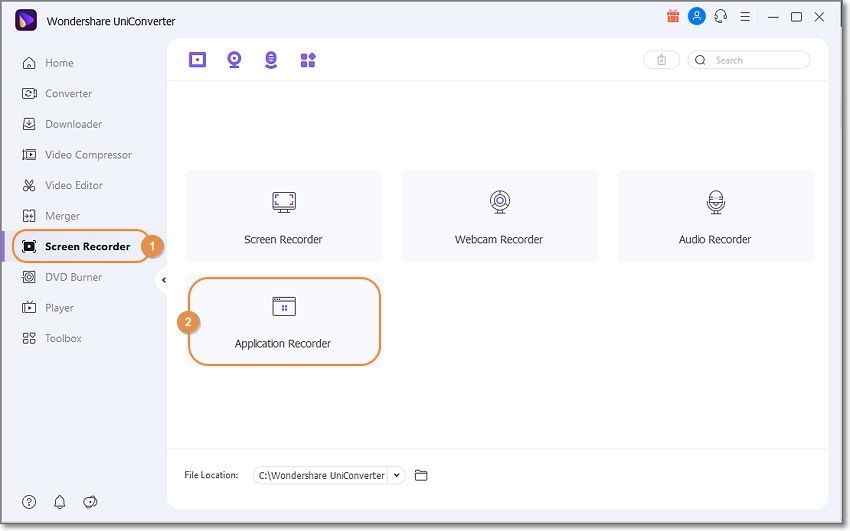
Étape 2 Choisissez l'application de jeu et personnalisez les paramètres.
Appuyez maintenant sur le bouton Sélectionner une application et ouvrez l'application de jeu que vous souhaitez enregistrer. Ensuite, choisissez le périphérique de sortie audio pour capturer l'audio du système et un périphérique d'entrée vocale dans la section Microphone.
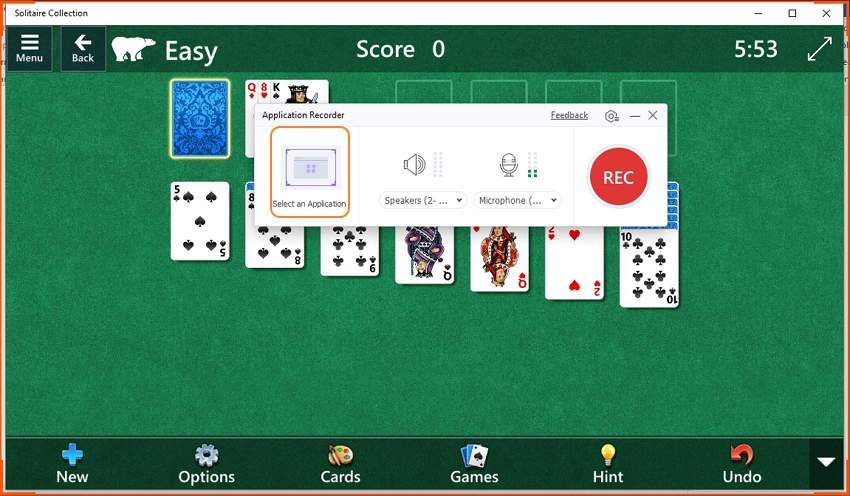
Ne vous arrêtez pas là. Appuyez sur l'icône Paramètres pour prédéfinir le format de sortie (MP4, AVI ou FLV). Vous pouvez également définir la qualité vidéo, la fréquence d'images et les raccourcis clavier.
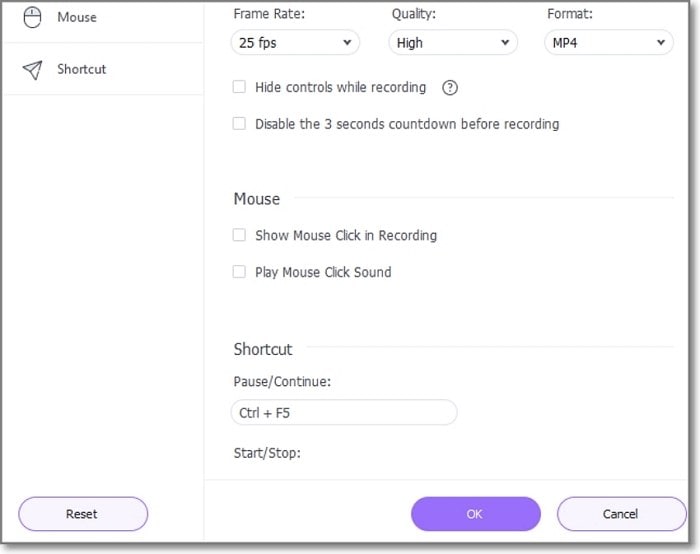
Étape 3 Enregistrez le clip de jeu en qualité HD.
Êtes-vous prêt à enregistrer la vidéo ? Appuyez sur Rec pour commencer à capturer le clip. Après avoir enregistré suffisamment de contenu de jeu, appuyez sur Stop pour conclure la session.
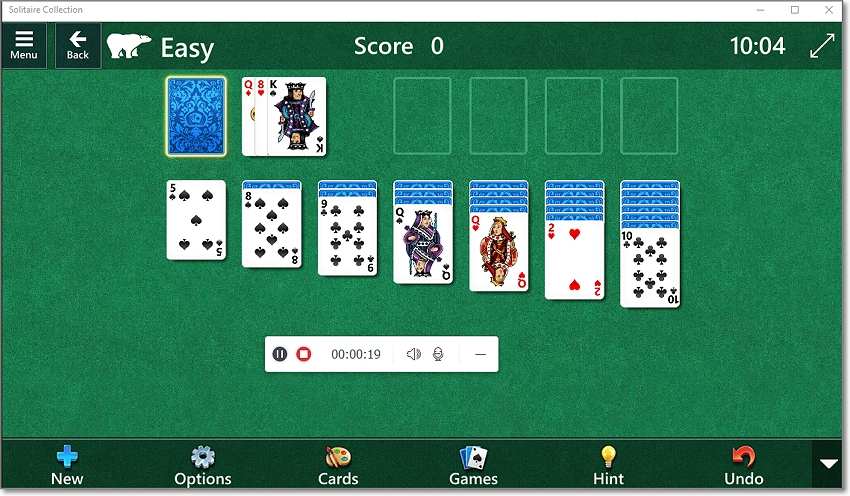
 Wondershare UniConverter (anciennement Wondershare Video Converter Ultimate)
Wondershare UniConverter (anciennement Wondershare Video Converter Ultimate)
Votre boîte à outil vidéo et photo complète

- Réduit facilement la taille d'une photo iPhone et sans perte de qualité.
- Compresse les tailles des photos en changeant le ratio d'aspect, la qualité ou la taille.
- Change la résolution vidéo, le bitrate, le format, la taille de fichier et les autres paramètres pour réduire la taille de la vidéo.
- 30 fois plus rapide que d'autres convertisseurs grâce à la toute dernière technologie APEXTRANS.
- Rogne, découpe, ajoute des filigranes ou des effets avant la conversion et la compression.
- Téléchargez des vidéos depuis des sites comme YouTube, Facebook, Twitter, et autres en copiant l'URL.
- La boîte à outil versatile contient un réparateur de métadonnées vidéos, un créateur de GIF, un graveur DVD et un enregistreur d'écran.
- OS compatibles : Windows 10/8/7/XP/Vista, macOS 11 Big Sur, 10.15 (Catalina), 10.14, 10.13, 10.12, 10.11, 10.10, 10.9, 10.8, 10.7, 10.6.
2. Bandicam
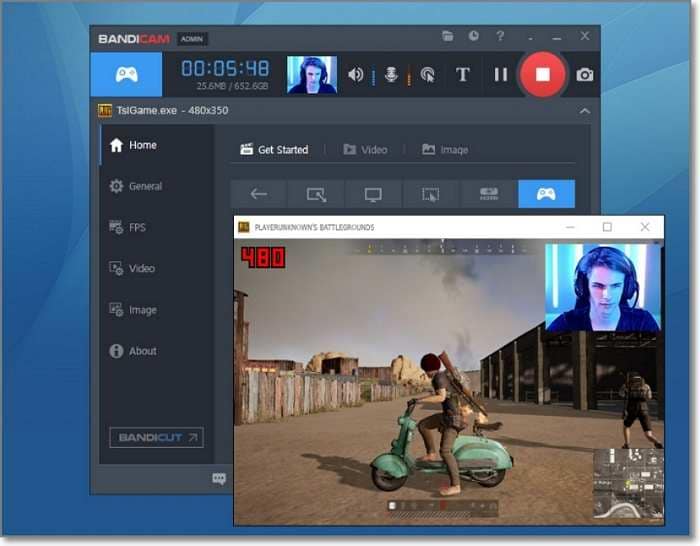
Compatibilité: Windows
Bandicam est un enregistreur de jeux vidéo léger mais puissant pour Windows permettant d'enregistrer des vidéos 4K UHD en 400 images par seconde. Vous pouvez enregistrer une partie spécifique de l'écran de jeu ou la fenêtre entière. En outre, Bandicam vous permet d'ajouter des annotations comme des dessins et des formes et d'ajouter une superposition de webcam de vous-même. En outre, il est doté d'un effet Chroma key pour la vidéo image par image.
Avantages
L'utilisation est gratuite.
Ajoutez une animation de la souris et un effet de clic.
Enregistrez le son du microphone et du système.
Programmes d'enregistrement quotidiens et hebdomadaires.
Inconvénients
Plan gratuit limité.
Il ne dispose pas d'un éditeur vidéo intégré.
3. Filmage Screen Recorder
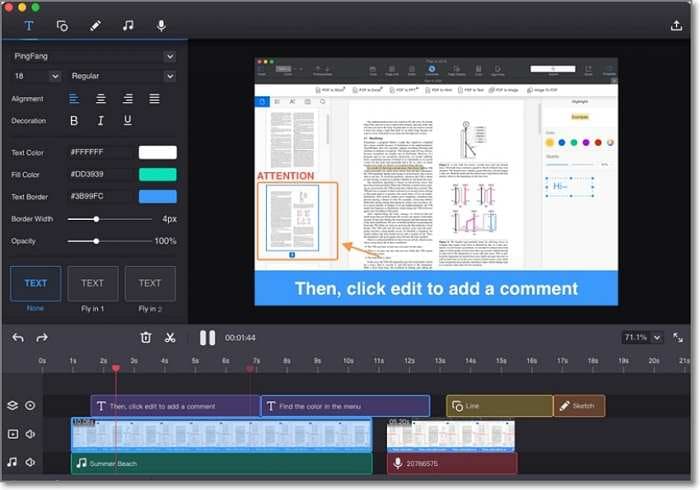
Compatibilité: Mac
Les utilisateurs de Mac peuvent utiliser Filmage Screen Recorder pour capturer toute activité sur l'écran de l'ordinateur, y compris les jeux vidéo, les appels VoIP, les onglets de navigateur, etc. Cet enregistreur de clips de jeu peut capturer des vidéos 4K/1080P/720P avec des fréquences d'images personnalisables de 15 à 60 images par seconde. Vous pouvez également rendre votre vidéo de jeu plus attrayante et divertissante en ajoutant une webcam en surimpression et un commentaire vocal. De plus, il peut convertir la vidéo enregistrée en MP4, MOV, AVI et autres formats.
Avantages
Enregistrez des vidéos 4K, 1080P et 720P.
Capturez les écrans d'iPhone et d'iPad.
Ajoutez une image en mode photo.
Images par seconde personnalisables.
Inconvénients
Vidéos filigranées pour le plan gratuit.
Pas d'enregistrement d'écran programmé.
4. OBS Studio
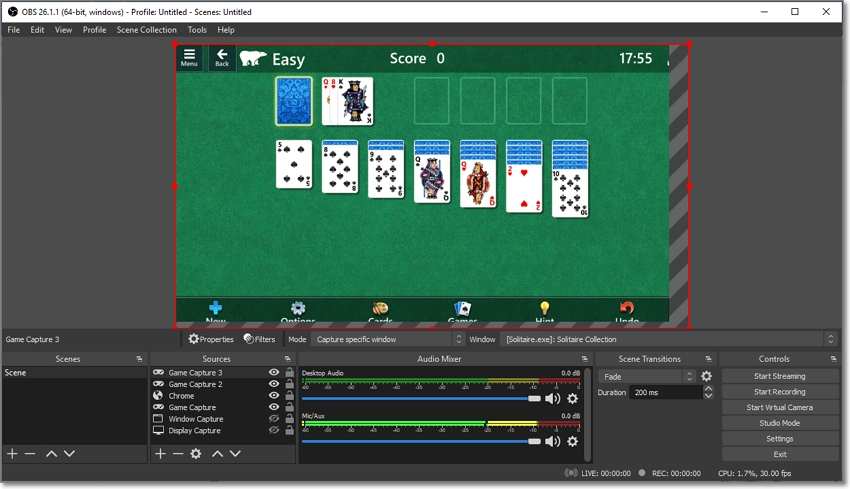
Compatibilité: Mac/Windows/Linux
OBS Studio est un enregistreur d'écran de jeu open-source et multiplateforme pour Linux, Windows et macOS. Ce logiciel prend en charge l'enregistrement de jeux multi-écrans, ce qui signifie que vous pouvez ajouter plusieurs sources d'enregistrement et passer de l'une à l'autre avec de belles transitions. Comme prévu, vous pouvez ajouter une superposition de webcam et des narrations vocales. OBS prend également en charge les diffusions directes sur YouTube Live et Twitch TV. Mais l'interface utilisateur peut être un peu complexe à naviguer. De plus, OBS n'est pas compatible avec certains jeux PC.
Avantages
Logiciel d'enregistrement de jeux gratuit et open-source.
Faible impact sur la fréquence d'images.
Enregistrement de jeux multi-écrans.
Diffusion en direct sur YouTube et Twitch.
Inconvénients
Il faut une courbe d'apprentissage.
Ne prend pas en charge tous les jeux PC.
5. Xbox Game Bar
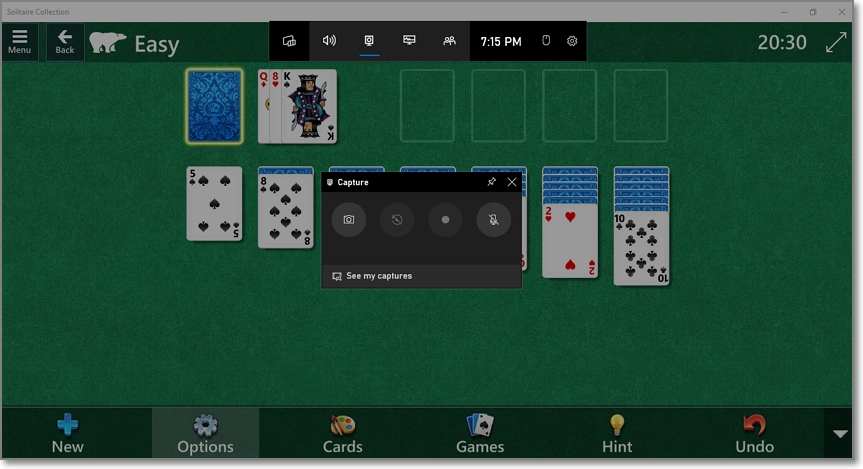
Compatibilité: Windows
Xbox Game Bar est un enregistreur de jeux personnalisable pour les PC Windows. Cet enregistreur de jeux est généralement intégré à votre système Windows 10, mais vous devrez parfois l'installer. Il fonctionne avec la plupart des jeux PC et vous permet de définir les modes sombre ou clair. Au fur et à mesure que vous enregistrez le jeu vidéo, vous pouvez ajouter le son du système et les narrations vocales, ce qui constitue la norme industrielle d'un enregistreur de jeu. Cependant, vous ne pouvez pas changer de fenêtre une fois que vous avez commencé à enregistrer.
Avantages
Livré pré-installé dans Windows 10.
Modes de thème Dark et Light.
Fonctionne avec la plupart des jeux PC.
Raccourcis clavier multiples.
Inconvénients
Impossible de changer de fenêtre d'enregistrement.
Ne fonctionne pas avec des applications comme Maps, Desktop et l'explorateur de fichiers.
Seulement pour Windows 10.
6. Screencast-O-Matic
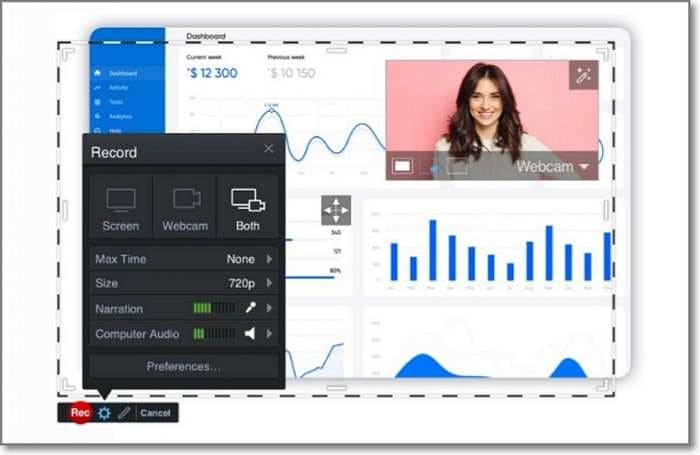
Compatibilité: Windows/Mac/Linux
Screencast-O-Matic est un enregistreur de jeux d'action doté d'une interface utilisateur intuitive et riche en fonctionnalités. Avec lui, vous pouvez créer des vidéos de jeux avec des narrations vocales et des superpositions de webcam sans même créer de compte. Après avoir enregistré la vidéo, Screencast-O-Matic dispose d'un éditeur intégré qui permet de découper, d'ajouter des textes, d'appliquer des formes, etc. De plus, elle dispose d'applications mobiles dédiées.
Avantages
Interface utilisateur simple et intuitive.
Enregistrez des superpositions de webcam sur des vidéos de jeux.
La version payante dispose d'une suite d'édition.
Prix raisonnables.
Inconvénients
Nécessite une courbe d'apprentissage.
Exporte uniquement les images PNG.
7. VideoProc Converter
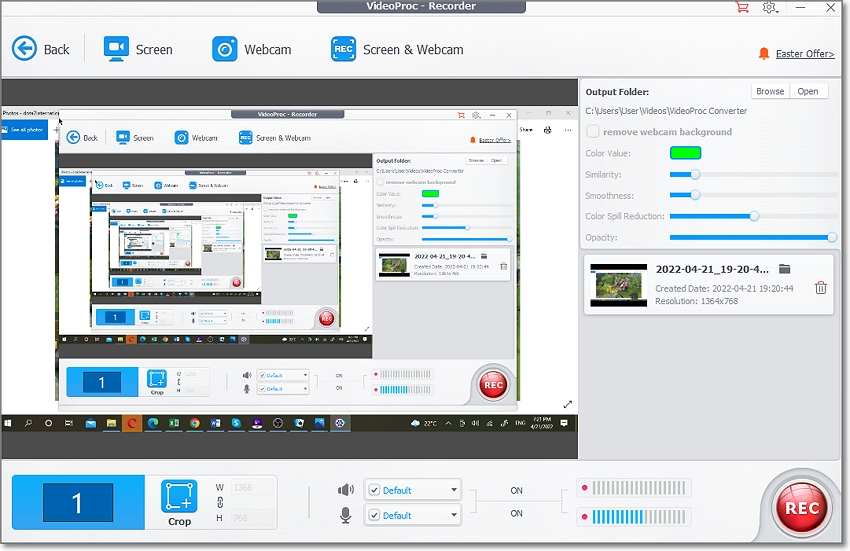
Compatibilité: Mac/Windows
Toujours pas impressionné, ce dont je doute ? Essayez VideoProc Converter. Comme son nom l'indique, il s'agit d'une application de bureau tout-en-un permettant de convertir tous les formats et codecs vidéo standard. Cependant, il est également doté d'un enregistreur de jeu fluide permettant de capturer des clips de jeu de qualité HD avec des narrations vocales et des effets PiP. VideoProc dispose également d'outils de peinture pour ajouter des formes, des textes, des dessins et d'autres annotations. Mais le plan gratuit est très limité.
Avantages
Rapide et facile à utiliser.
Enregistrez l'écran avec des narrations par webcam et microphone.
Garantie de remboursement de 30 jours.
Outils d'édition vidéo intuitifs.
Inconvénients
Essai gratuit limité.
Pas de partage social direct.
8. Apeaksoft Screen Recorder
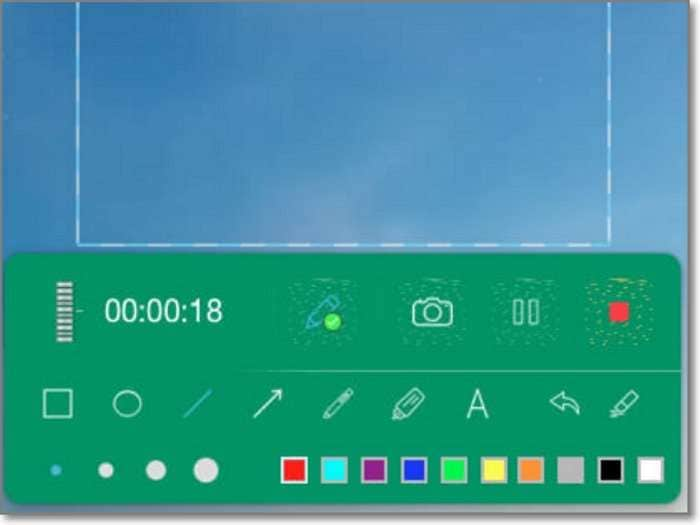
Compatibilité: Mac/Windows
Voici un autre outil professionnel pour enregistrer de la vidéo et de l'audio sur votre PC. Ce logiciel d'enregistrement de jeu fluide peut capturer des vidéos HD 1080P de jeux PC, de conférences, de webinaires, etc. De plus, Apeaksoft Screen Recorder vous permet d'ajouter des superpositions de webcam et de microphone pendant la session d'enregistrement. Vous pouvez même appliquer des annotations telles que des formes et des textes. De plus, l'enregistreur audio peut capturer des sons en MP3, OGG, AC3, etc.
Avantages
Sélection de zones personnalisées.
Ajoutez des annotations et des dessins.
Ajoutez un filigrane à la vidéo.
Enregistrez le son du microphone et du système.
Inconvénients
Sorties d'essai gratuites en filigrane.
Durée d'enregistrement limitée.
9. Camtasia
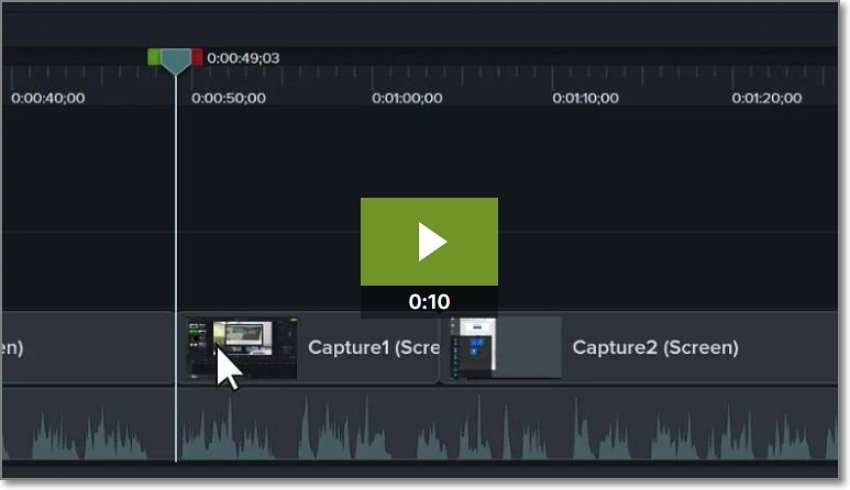
Compatibilité: Mac/Windows
Camtasia vous aidera à générer des vidéos de jeu d'aspect professionnel en quelques secondes. Il est facile à apprendre et les utilisateurs n'ont pas besoin d'un gros budget pour l'acquérir. Cela dit, Camtasia peut tout enregistrer, y compris les jeux, les didacticiels, les appels vidéo, etc. Ensuite, vous pouvez retoucher le clip enregistré avec des effets, des textes et de belles transitions. Et autre chose, vous pouvez télécharger la vidéo de jeu directement sur YouTube ou Vimeo.
Avantages
Excellente qualité de sortie vidéo.
Éditeur vidéo intégré.
Effets spéciaux du curseur.
Ajoutez des liens vers les vidéos.
Inconvénients
Pas d'enregistrement audio.
Pas pour les utilisateurs avancés.
10. Loom
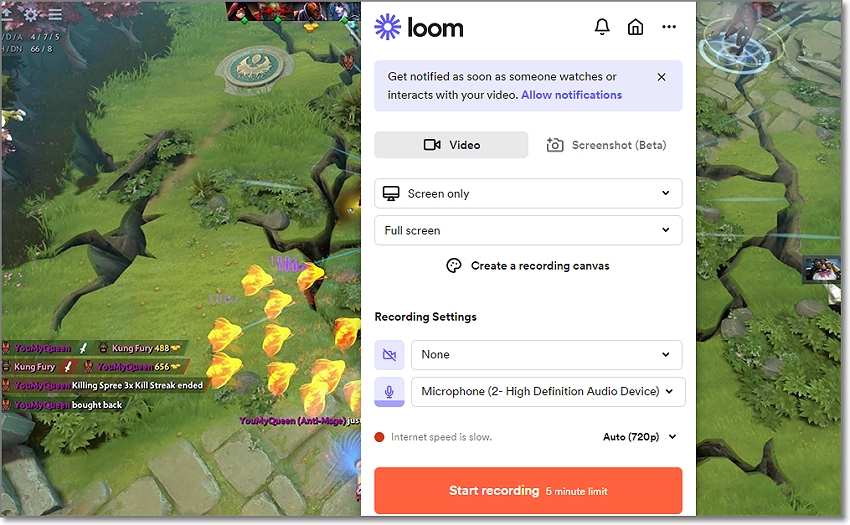
Compatibilité: Mac/Windows
Enfin, installez Loom sur votre PC pour enregistrer l'écran ou la webcam en qualité HD. Cet enregistreur de jeu léger peut capturer du contenu dans n'importe quelle application de bureau avant d'utiliser l'éditeur intégré pour couper, diviser et ajouter des boutons à la vidéo. Ensuite, si vous êtes satisfait, vous pouvez directement partager la vidéo sur les médias sociaux pour obtenir des vues et des commentaires.
Avantages
Application légère d'enregistrement de jeux.
Enregistrez des vidéos jusqu'à 4K UHD.
Montage vidéo instantané.
Outils d'annotation intuitifs.
Inconvénients
Le découpeur vidéo est parfois lent.
Formes et outils d'annotation limités.
Essayez Game Screen Recorder d'UniConverter gratuitement maintenant !
Plus de 3 591 664 personnes l'ont téléchargé pour essayer les fonctionnalités avancées.
Partie 2. Les 5 meilleurs enregistreurs d'écran de jeu en ligne recommandés
Enregistreur de jeux |
Avantages |
Inconvénients |
| iTop Screen Recorder |
- Facile à utiliser. - Trois modes d'enregistrement d'écran. - Il n'est pas nécessaire de s'inscrire ou de se connecter. - Pas de filigrane sur la sortie. |
- Uniquement les sorties WebM. - Il ne supporte pas l'effet PiP |
| Enregistreur d'écran VEED.IO |
- Enregistrez l'écran avec la webcam. - Il dispose d'un éditeur vidéo intégré. - Il prend en charge les sorties 4K. - Générez un lien vidéo pour un partage sans faille. |
- Enregistrement de 10 minutes. - La version gratuite comporte un filigrane de VEED.IO. |
| ScreenApp.IO |
- Trois modes d'enregistrement des jeux. - Rapide et facile à utiliser. - Ajoutez des superpositions de webcam. - Partagez directement avec vos amis des médias sociaux. |
- Pas assez avancé. - Pas d'éditeur vidéo. |
| Screen Capture |
- Enregistrez une superposition de webcam. - Afficher les effets du clic de la souris. - Enregistrements des horaires. - Partagez les enregistrements sur les plateformes sociales. |
- Sorties gratuites en filigrane. |
| Enregistreur d'écran Clipchamp |
- Enregistrez l'écran avec la webcam. - Éditeur vidéo intuitif. - Ajoutez des textes et des sous-titres à la vidéo. - 1080p exportations libres. |
- Pas de stockage en nuage pour les utilisateurs gratuits. - Filigrane de Clipchamp. |
1. Enregistreur d'écran en ligne iTop
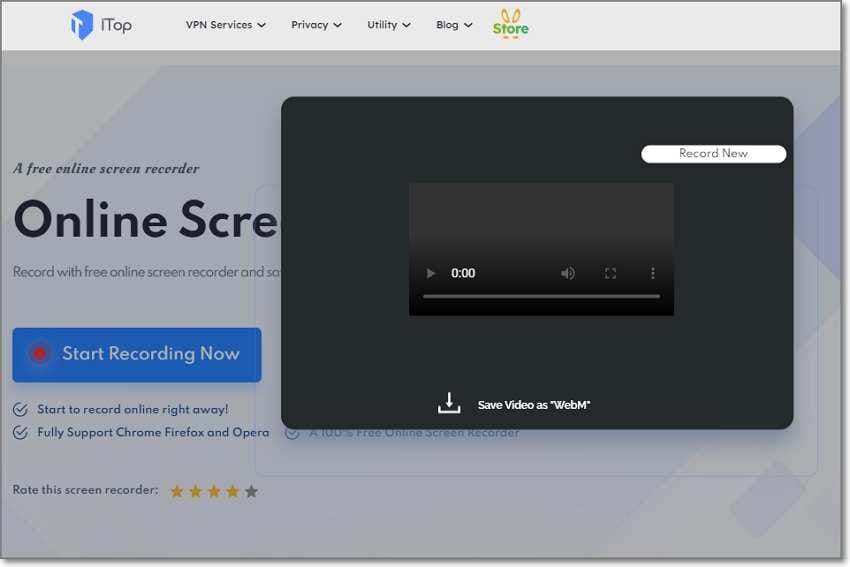
iTop Online Screen Recorder est un outil de capture d'écran facile à apprendre qui fonctionne de manière transparente sur Chrome, Firefox et Opera. Il est 100% gratuit et propose trois modes d'enregistrement pour capturer l'écran entier, un onglet de navigateur ou une fenêtre de logiciel. Cependant, il ne prend pas en charge l'enregistrement de la webcam.
2. Enregistreur d'écran VEED.IO
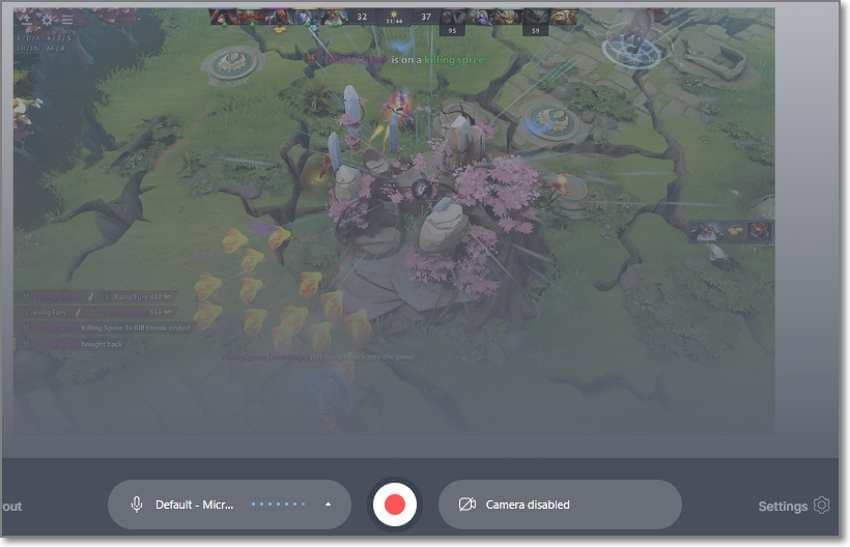
VEED.IO est un enregistreur d'écran et de webcam en ligne gratuit qui fonctionne sur les navigateurs de bureau et mobiles. Vous pouvez enregistrer une section particulière de l'écran de jeu ou l'écran entier avant de le personnaliser avec une superposition de webcam ou de microphone. En outre, cet enregistreur de clips de jeux en ligne vous permet d'éditer la vidéo de jeu en la coupant, en ajoutant des textes, en appliquant des sous-titres, etc.
3. ScreenApp.IO
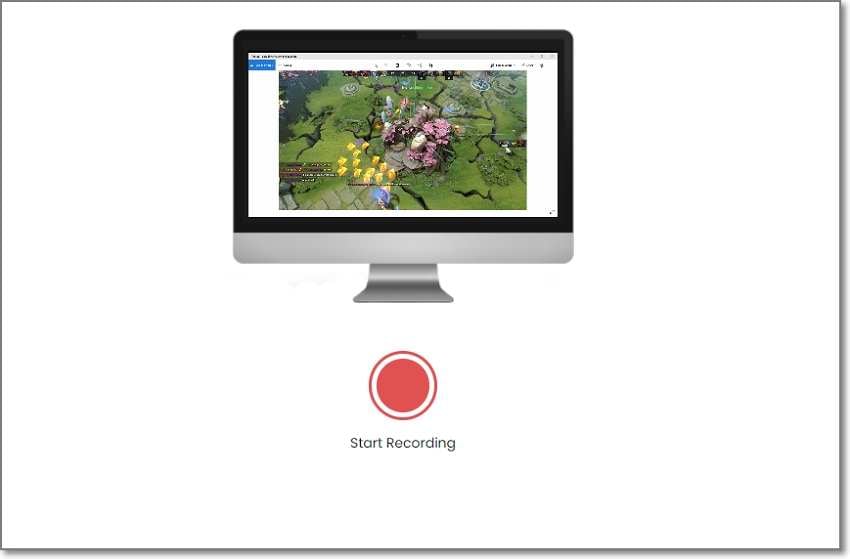
Vous pouvez également utiliser ScreenApp.IO pour enregistrer des vidéos de jeux en ligne, gratuitement et sans enregistrement fastidieux. Il peut enregistrer l'écran seul ou avec une superposition de webcam. De plus, ScreenApp.IO vous permet d'ajouter le son du système, du microphone ou du navigateur pendant l'enregistrement de la vidéo.
4. Screen Capture
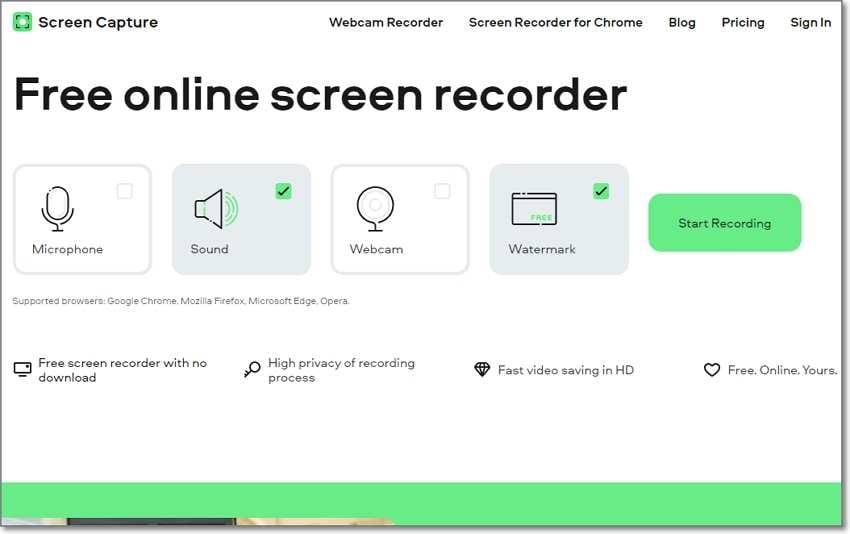
Screen Capture est un autre enregistreur de jeux de qualité HD qui fonctionne sur tous les navigateurs de bureau HTML5. Tout en capturant votre activité de jeu, Screen Capture vous permet d'ajouter votre visage et des narrations vocales en utilisant une webcam et un micro. Vous pouvez également dessiner sur les vidéos et montrer les frappes au clavier.
5. Clipchamp Screen Recorder
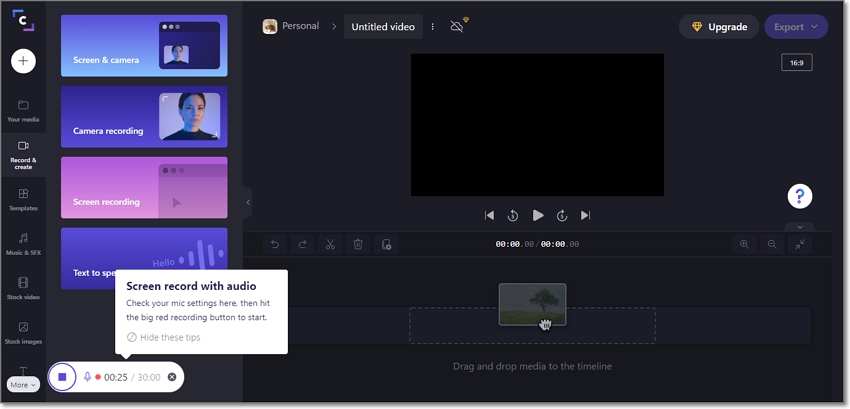
Enfin, utilisez Clipchamp pour enregistrer gratuitement votre écran de jeu et votre webcam. Sur l'interface utilisateur sans publicité, vous pouvez enregistrer une vidéo de jeu digne de YouTube avant de la retoucher en la découpant et en la fractionnant. Vous pouvez également ajouter des textes et des sous-titres à votre vidéo de jeu pour plus de clarté. Cependant, la lenteur du chargement peut être gênante.
Essayez Game Recorder de Wondershare UniConverter gratuitement maintenant !
Enregistrez des jeux en haute qualité sans aucun problème.
Partie 3. Les 10 meilleurs enregistreurs de jeux les plus récents pour Android et iOS
1. Screen Recorder - Record Game
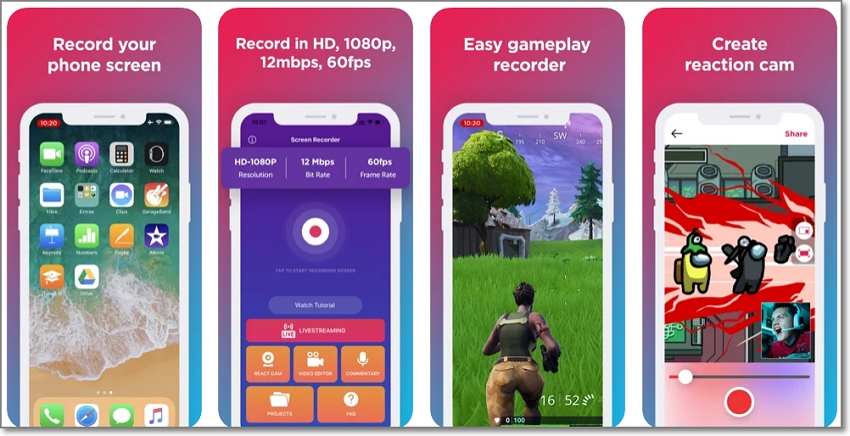
| Note moyenne | 4.3/5 |
| Compatibilité | Ios |
| Installe | 5,900+ |
| Pas de publicité | √ |
| Sans filigrane | √ |
Il s'agit d'une application iPhone très bien notée qui vous permet de capturer des vidéos de jeu d'une grande netteté. Vous pouvez enregistrer la vidéo avec des narrations vocales avant d'ajouter des textes, des filtres et du son. Vous pouvez également découper et diviser la vidéo grâce à l'éditeur intégré. Et oui, vous pouvez directement exporter vers YouTube, Instagram, Facebook, Twitch, etc.
2. AZ Screen Recorder
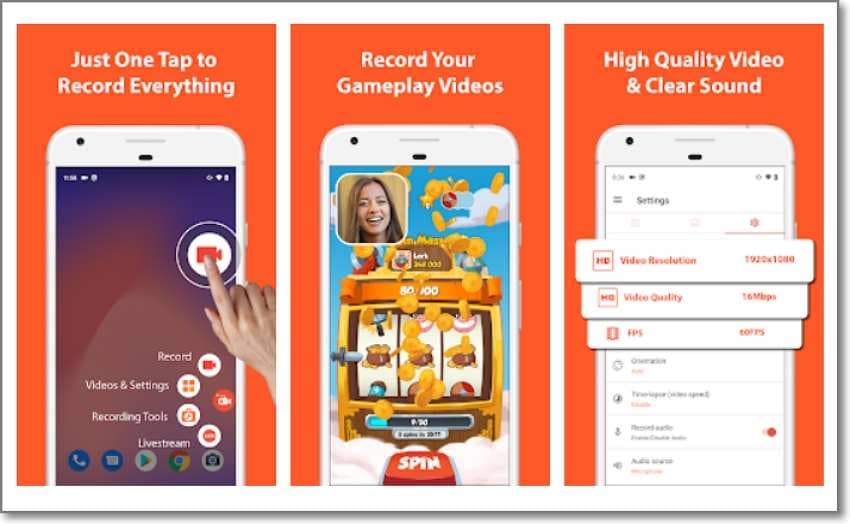
| Note moyenne | 4.4/5 |
| Compatibilité | Android |
| Installe | 1.5+ million |
| Pas de publicité | X |
| Sans filigrane | √ |
Avec AZ Screen Recorder, vous profiterez de sessions d'enregistrement stables et interactives sur Android. En plus de l'enregistreur d'écran vidéo, il propose de nombreuses fonctions telles que l'éditeur vidéo, l'enregistreur de webcam, la création de GIF et une fonction de diffusion d'écran.
3. Game Screen Recorder
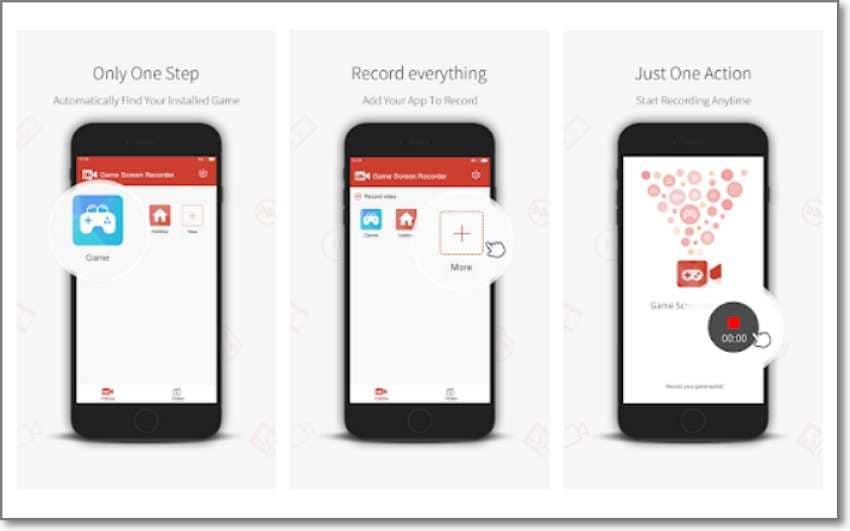
| Note moyenne | 4.9/5 |
| Compatibilité | Android |
| Installe | 140K+ |
| Pas de publicité | √ |
| Sans filigrane | √ |
Voici un autre enregistreur de jeux très bien classé pour Android. Cette application alimentée par l'IA peut identifier automatiquement un écran de jeu et commencer à enregistrer instantanément. De plus, vous pouvez interrompre et reprendre l'enregistrement du jeu à tout moment. Mieux encore, il est 100% gratuit.
4. ADV Screen Recorder
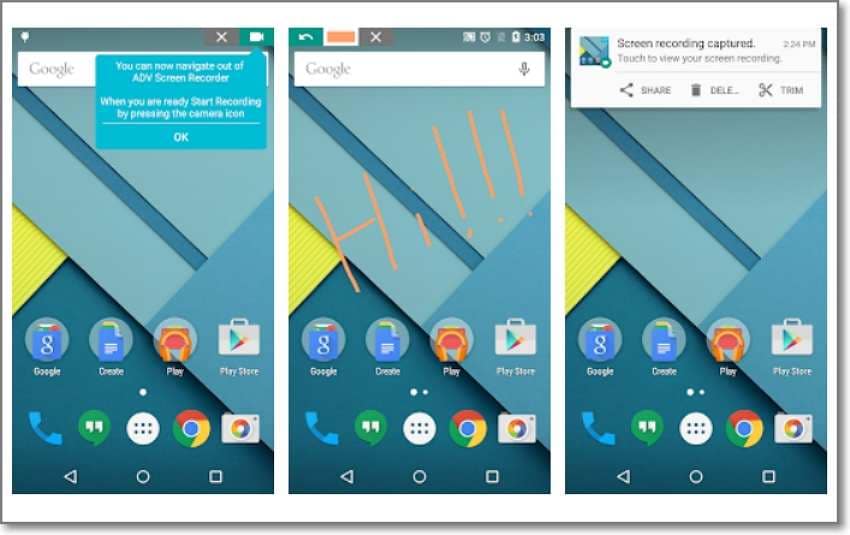
| Note moyenne | 4.4/5 |
| Compatibilité | Android |
| Installe | 241K+ |
| Pas de publicité | X |
| Sans filigrane | √ |
ADV Screen Recorder est un enregistreur de séquences de jeux pour les téléphones Android. Ici, vous bénéficierez d'un essai gratuit de 10 mois pour enregistrer l'écran de votre smartphone avec des textes, des formes et des dessins uniques. Ensuite, vous pouvez couper et découper la vidéo pour supprimer les parties non désirées.
5. Super Screen Recorder
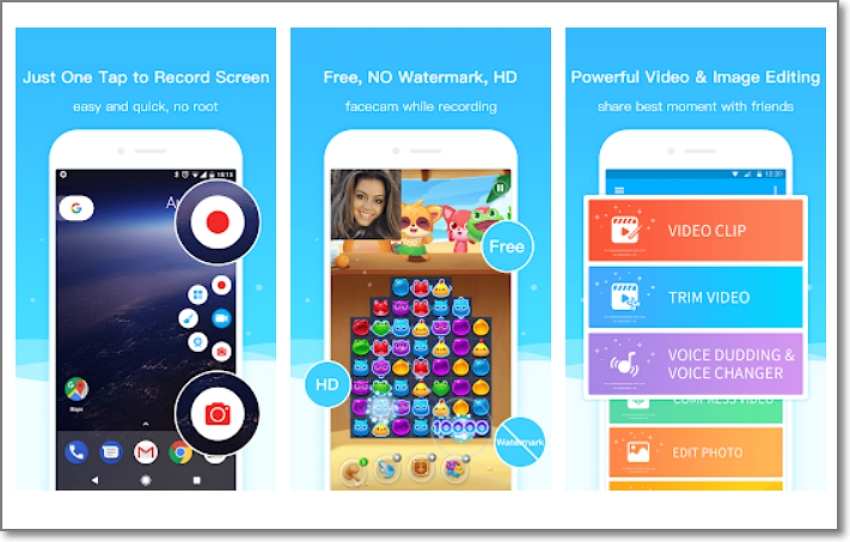
| Note moyenne | 4.6/5 |
| Compatibilité | Android |
| Installe | 326K+ |
| Pas de publicité | X |
| Sans filigrane | √ |
Super Screen Recorder est une application de capture de jeux simple à naviguer, sans filigrane ni limite de temps. Il s'agit d'une application gratuite et conviviale qui vous permet de capturer des clips HD jusqu'à 60 images par seconde. Bien entendu, vous pouvez également ajouter votre propre filigrane personnalisé pour afficher votre marque.
6. Airshou
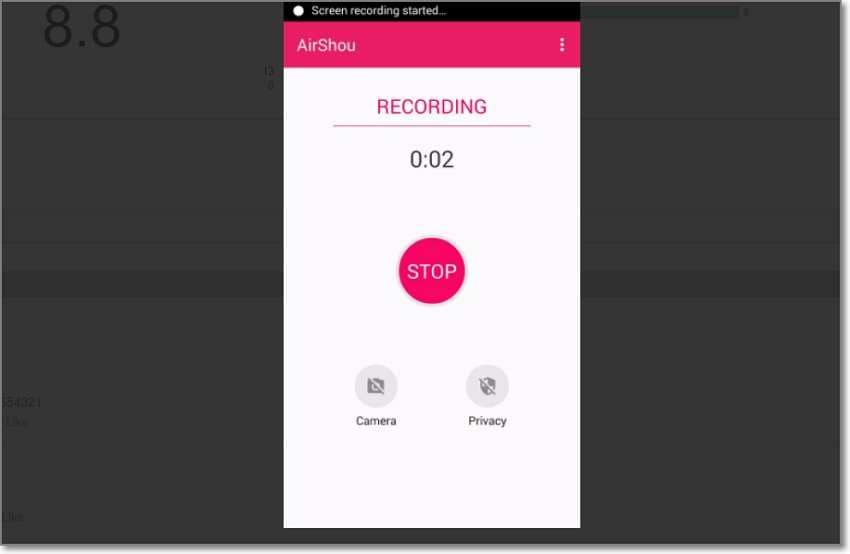
| Note moyenne | N/A |
| Compatibilité | Android |
| Installe | 2,800+ |
| Pas de publicité | N/A |
| Sans filigrane | N/A |
Airshou est un APK Android qui s'occupe de l'enregistrement des jeux avec un minimum d'efforts. Avec Airshou, vous n'avez pas besoin de rooter votre téléphone Android pour enregistrer des vidéos. Il suffit de le lancer et d'enregistrer l'écran du mobile avec votre visage pour dépeindre des émotions.
7. Record It
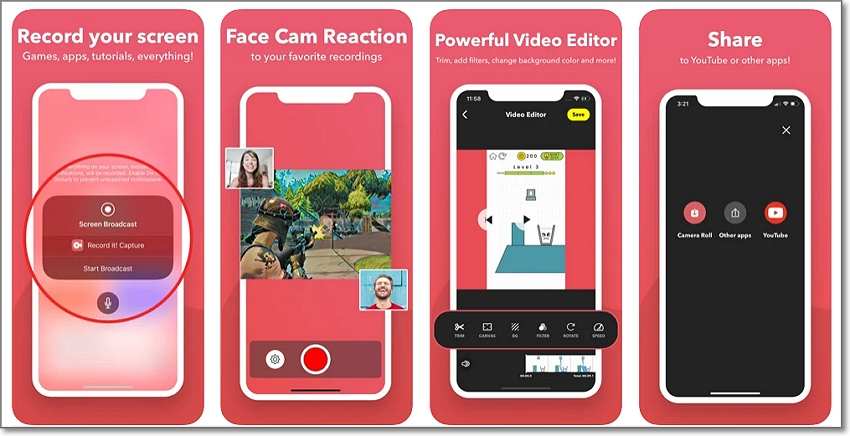
| Note moyenne | 4.6/5 |
| Compatibilité | Android/Ios |
| Installe | 280K+ |
| Pas de publicité | √ |
| Sans filigrane | √ |
Record it est un enregistreur d'écran multiplateforme pour Android et iPhone. Grâce à lui, les utilisateurs peuvent capturer des applications de jeu, des navigateurs, des vidéos, etc. Vous pouvez également ajouter une réaction de facecam à votre vidéo avant de la monter en la coupant, en la découpant, en ajoutant des filtres, en modifiant l'arrière-plan, etc.
8. Go Record
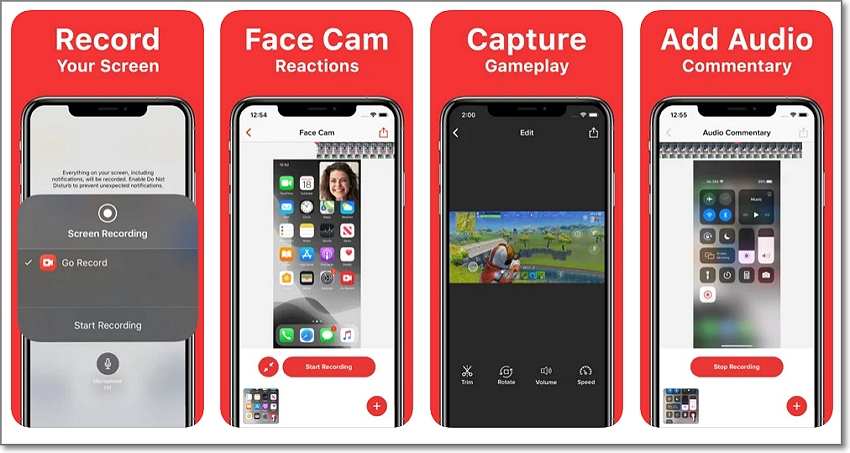
| Note moyenne | 4.5/5 |
| Compatibilité | Android/Ios |
| Installe | 59K+ |
| Pas de publicité | √ |
| Sans filigrane | √ |
Go Record est un autre enregistreur de jeux pour Android et iPhone. Il est simple à apprendre et vous permet de capturer tous les jeux et applications de votre téléphone. Pour que votre vidéo de jeu ait l'air professionnel, vous pouvez montrer des réactions en utilisant une caméra faciale. En outre, vous pouvez directement télécharger la vidéo enregistrée sur YouTube.
9. Screen Recorder, Screen Capture
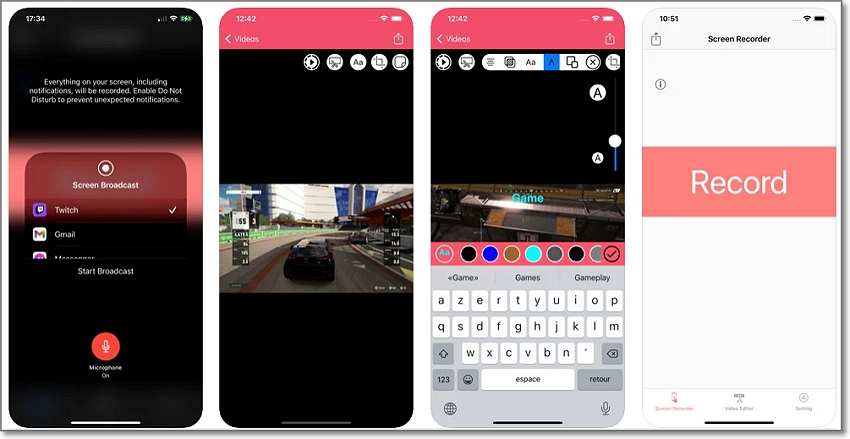
| Note moyenne | 4.6/5 |
| Compatibilité | iOS |
| Installe | 1,300+ |
| Pas de publicité | √ |
| Sans filigrane | √ |
Le nom dit tout. Il s'agit d'une application iPhone permettant de capturer tout ce qui se trouve sur votre écran. Sur l'interface utilisateur conviviale, vous profiterez d'enregistrements illimités, sans publicité. Vous pouvez enregistrer vos parties d'iPhone avec le commentaire d'un microphone et des éléments comme des autocollants, des notes, des formes, etc. En outre, il dispose d'un éditeur vidéo permettant de recadrer, de diviser et d'ajouter des effets de mouvement.
10. Recorder - Screen Recorder
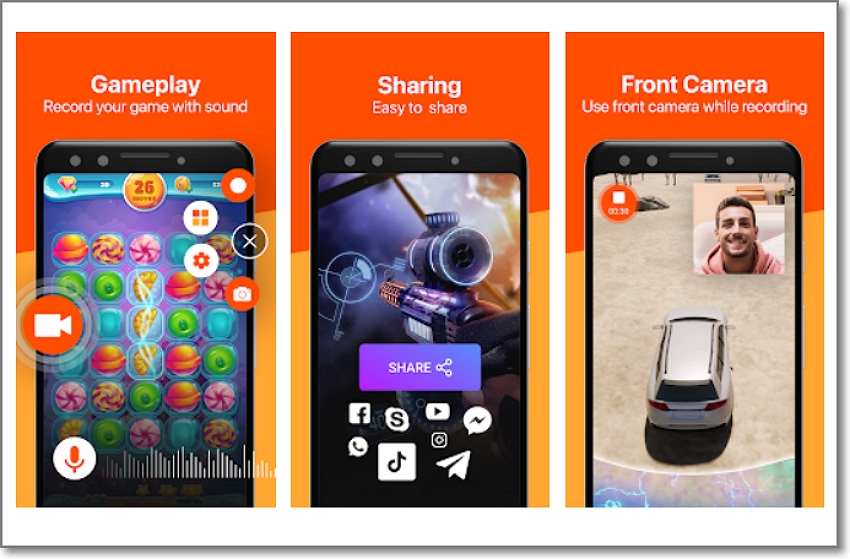
| Note moyenne | 4.2/5 |
| Compatibilité | Android |
| Installe | 28K+ |
| Pas de publicité | √ |
| Sans filigrane | √ |
Recorder - Screen Recorder n'est pas nouveau pour la plupart des utilisateurs d'Android. Cette célèbre application offre une excellente expérience et des fonctionnalités permettant de capturer des vidéos de jeux en HD sur la plupart des versions d'Android. En fait, vous pouvez enregistrer des vidéos Full HD 1080P à 60 images par seconde. Vous pouvez également ajouter de l'audio interne et externe grâce à un micro connecté.
Essayez le Best Game Recorder gratuitement dès maintenant !
Plus de 3 591 664 personnes l'ont téléchargé pour essayer les fonctionnalités avancées.
Conclusion
Des questions ou des ajouts ? Voici les meilleurs enregistreurs de jeux pour ordinateurs de bureau et mobiles. Si vous voulez quelque chose de simple et de pratique, je vous recommande les options de bureau comme UniConverter et OBS Studio. Mais les applications mobiles dédiées doivent également faire un travail propre.



Pierre Dubois
staff Éditeur